Пользовательские профили можно отобразить в формате неструктурированного списка, списка с группировкой по действующим хранилищам, доступным пользователям, а также списка с группировкой по действующим ролям.
- Выберите вкладку "Сервис"
 "Управление"
"Управление"  "Глобальные параметры".
"Глобальные параметры".
- Выберите вкладку «Безопасность» в диалоговом окне «Глобальные параметры».
- Нажмите «Упр. доступом».
- В диалоговом окне «Управление пользователями и группами» перейдите на вкладку «Пользователи». Учетные записи пользователей можно просмотреть тремя способами.
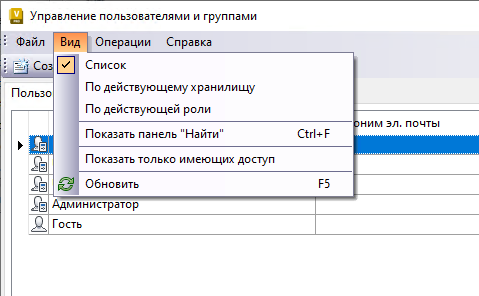
- Выберите вкладку «Вид»
 «Список» для просмотра профилей пользователей в таблице.
«Список» для просмотра профилей пользователей в таблице.
- Выберите «Вид
 По действующему хранилищу», чтобы просмотреть профили пользователей в виде списка с группировкой по хранилищам (включая все хранилища, непосредственно назначенные пользователю, а также наследуемые им как членом группы).
По действующему хранилищу», чтобы просмотреть профили пользователей в виде списка с группировкой по хранилищам (включая все хранилища, непосредственно назначенные пользователю, а также наследуемые им как членом группы).
- Выберите «Вид
 По действующей роли», чтобы просмотреть профили пользователей в виде списка с группировкой по ролям (включая все роли, непосредственно назначенные пользователю, а также наследуемые им как членом группы).
По действующей роли», чтобы просмотреть профили пользователей в виде списка с группировкой по ролям (включая все роли, непосредственно назначенные пользователю, а также наследуемые им как членом группы).
- Выберите вкладку «Вид»
- Установите или снимите флажок (вкладка «Вид»
 «Показать только имеющих доступ»), чтобы скрыть или отобразить отключенные учетные записи пользователей.
«Показать только имеющих доступ»), чтобы скрыть или отобразить отключенные учетные записи пользователей.
Адаптация вида
Можно адаптировать вид таблицы, добавляя и удаляя столбцы. Адаптация вида позволяет значительно улучшить управление пользователями в соответствии с вашими требованиями.
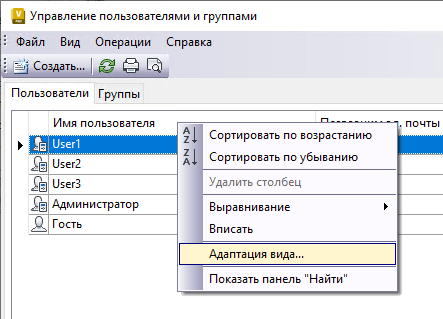
Чтобы открыть диалоговое окно «Адаптация вида», щелкните правой кнопкой мыши заголовок столбца и выберите «Адаптация вида». Щелкните «Поля», чтобы указать, какие столбцы и поля будут отображаться на виде. Кроме того, можно также указать, будут ли отображаться линии сетки или следует ли включить автоматическое изменение размера столбца. Для этого нажмите кнопку «Другие настройки» в диалоговом окне «Адаптация вида». Нажмите кнопку «Сброс», чтобы восстановить настройки вида по умолчанию. Дополнительные сведения см. в разделе Адаптация вида.